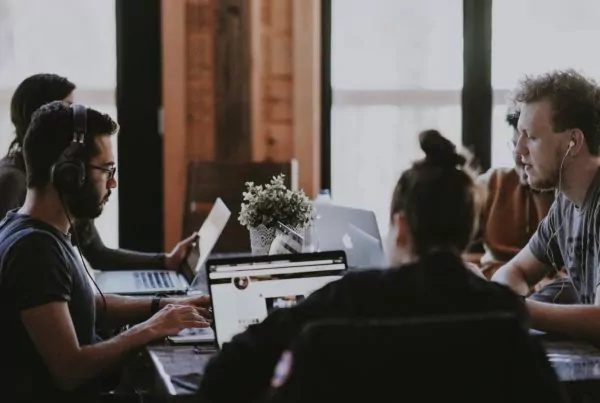Určitě jste si již všimli hlášky „Pixel pro sledování konverzí nebude od 15. října podporován a od února 2017 už nebude dostupný pro použití“. Je tedy nejvyšší čas nový FB pixel vygenerovat a nasadit na web. Pokud máte z nového pixelu respekt, či pouze nemáte čas zkoumat podrobnosti, je tento článek přímo pro vás.
Vystačili jste si se starým konverzním pixelem a na nový pohlížíte jako zbytečnou práci? V čem je tak zázračný, že jste nuceni ho vyměnit? Upřímně. Když jsem viděla, že bude potřeba nasadit nový, taky jsem nebyla nadšená. Potom, co jsem si však zjistila důvody, názor jsem změnila a zavedla jsem ho ve všech svých účtech. Proč ho mít na webu?
- Důvod #1 – sledování konverzí.
- Důvod #2 – tvorba remarketigových publik.
- Důvod #3 – možnost využití automatické nabídky pro konverzní kampaně.
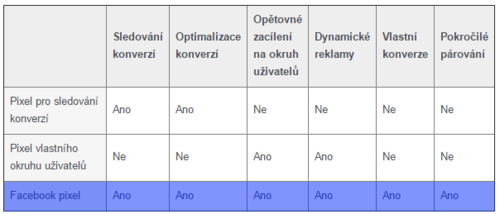
Porovnání pixelů, zdroj: facebook.com
Pojďme se tedy podívat na jednotlivé kroky, které je potřeba provést a úspěšně tak docílit správného nasazení na webu.
Vygenerujte nový FB pixel
Otevřete si kartu „Pixely“ a proklikněte tlačítko „Vytvořit pixel“ na kartě „Facebook pixel“. Po vyplnění názvu pixelu odškrtněte souhlas se zněním dokumentu a prokliněte se dále. Zde máte dvě možnosti, buď si můžete instrukce k nasazení poslat na mail, či si ho můžete rovnou zkopírovat a nasadit na web.
Postup generování nového FB pixelu
Zašlete pixel s instrukcemi na webmastera
Pokud ho posíláte na vašeho webmastera, nezapomeňte ke kódu připojit informaci o nutnosti jeho vložení těsně nad značku </head>.
FB pixel
Další, co je důležité nastavit, jsou FB události, díky kterým můžete sledovat mimo defaultní akce zobrazení stránky „PageView“ ještě další kroky na webu. Kód eventu musí být nasazen na konkrétní stránky webu, kde k příslušným akcím dochází:
- Zobrazení obsahu – tuto událost můžete vnímat jako zobrazení jednotlivých produktů. Využijete zejména u eshopů, jelikož následně můžete cílit na uživatele, kteří si prohlédli produkty. Nasadí se tedy do kódu na stránky jednotlivých, či skupiny produktů.
- Přidání do košíku – event se spustí v případě, že uživatel přidá zboží do košíku. Stejně jako výše, je určitě vhodné zacílit na uživatele, kteří si zboží vložili do košíku a nakonec nenakoupili. Také můžete využít opačně, tedy pomocí události si nastavíte publikum, které vyloučíte. V kombinaci s prvním bodem pak můžete zacílit na uživatele, kteří si prohlíželi produkty, ale žádný si nepřidali do košíku.
- Přechod k zaplacení nákupu – jakmile uživatel přejde k zaplacení, určitě je vhodné spuštění této události.
- Nákup – jestliže se nechcete zabývat událostmi, ještě jednou se zamyslete alespoň nad touto. U eshopu se jedná o nejdůležitější event, který se spustí po dokončení objednávky. Stejně jako u každé, i zde můžete využít parametry „value“ a „currency“. Na rozdíl od ostatních je zde nasazení těchto parametrů velmi důležité, řekla bych až nutné. Líbilo by se vám vytvořit publikum z uživatelů, kteří za posledních 90 dnů nakoupili v hodnotě 15 000 Kč? Ano? Pak určitě nasaďte parametry hodnoty a měnu 🙂 Event je potřeba vložit na thank you page.
- Lead – můžete využít kdekoliv na webu. Může se se jednat o odeslaný formulář, či jinou akci, kterou provede uživatel na webu.
- Vlastní event – nasaďte si událost, která vám bude šitá na míru.
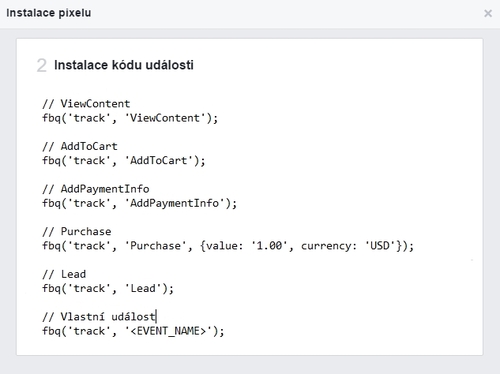
Události na FB
FB vám mimo výše zmíněné nabídne ještě větší škálu eventů, vybrala jsem však ty, které využívám nejčastěji.
Zkontroluje stav pixelu
Předpokladem ke kontrole je zvládnutý krok 2 a 3 – tudíž existuje web, na kterém je nasazený FB pixel. Možností ke kontrole máte hned několik.
Reklamní rozhraní Facebooku
Opět se v nabídce proklikněte na „Pixely“. Vidíte aktivní pixel a začínající křivku grafu? Jestliže ano, situace je příznivá. Vyhráno však ještě nemusíte mít. Pokud ne (a uplynulo více jak 20 minut po instalaci na web), FB pixel není správně nasazen.
Kontrola nasazení FB pixelu
Patříte do skupiny šťastlivců, jelikož vidíte aktivní pixel? Pokud na důkladnější kontrolu nespěcháte, můžete využít za pár dní rozhraní FB (délka relevantních dat je závislá na množství návštěvnosti a ostatních akcí na webu) a zjistit, zda se vše měří jak má. Hned pod grafem (stále se nacházíme v „Pixely“) vidíte záložku „Události“, kde můžete zkontrolovat, jaké se již spouští na webu a v jakém rozsahu. V druhé záložce „URL adresy“ je pak vhodné sledovat, na jakých stránkách se pixel spouští.

Přehled Událostí ve FB rozhraní
Doporučuji tyto dva údaje porovnat s daty z Google Analytics. I přestože vám data nebudou sedět (více v článku Proč se liší počty konverzí z FB a GA), alespoň můžete zkontrolovat poměry. Minimálně určitě koukněte na FB v záložce „Události“ na to, aby největší počet měla událost „PageView“, menší již „AddToCart“ a ještě méně „Purchase“. Pokud tyto hodnoty nepřipomínají trychtýř, události velmi pravděpodobně nemáte nasazené správně.
Facebook Pixel Helper
Jedná se o rozšíření v rámci prohlížeče Google Chrome. Facebook Pixel Helper automaticky prozkoumává kód stránky, kterou si prohlížíte. Kliknutím na něj zjistíte, zdali je na dané stránce pixel správně nasazen. Uvidíte také, jaké události se na konkrétních stránkách spouští. A vidíte také, když je nějaký error v nasazení a info, jak tuto chybu odstranit. Facebook Pixel Helper vám velmi ulehčí práci. Více info k tomuto rozšíření si můžete přečíst na Newsfeed.
Facebook Pixel Helper
Retargeting Pixel Debug Tool
Nástroj Retargeting Pixel Debug Tool, který funguje na základě zadání ID pixelu pouze za předpokladu, že je propojený s produktovým katalogem. Po jeho vyplnění se vám zobrazí statistiky pixelu. Opět zde doporučuji zkontrolovat, zda data odpovídají výše zmíněnému trychtýři – tedy nejvíce „ViewContent“, dále „AddToCart“ a nejméně pak „Purchase“.
Retargeting Pixel Debug Tool
Pokud jste se úspěšně prokousali až sem a vše je na základě kontroly v pořádku, máte vyhráno! Nyní pouze stačí využít tento pixel v kampaních. Dokončete tedy poslední kroky, které jsou předpokladem pro jeho využití:
- Nasaďte si vlastní konverzi – ať již na událost, tak na URL.
- Vytvořte si remarketingová publika – nespokojte se jenom s veškerou návštěvností a konvertujícími uživateli! Vytvořte si publika dle nákupního procesu a období. Také můžete využít nedávno zveřejněných možností – vytvořte si publikum s uživateli, kteří strávili na webu nejvíce času, nebo za posledních 120 dní nakoupili minimálně 3x. Možností je mnoho!
- V reklamě si nastavte sledování konverzí – abyste měli přehled, jak si vaše reklamy vedou, je zapotřebí u reklamy zaškrtnout „Sledovat všechny konverze z Facebook pixelu“.

FB pixel
Na závěr jenom upozornění. Nezapomínejte, že když budete mít hodně úzké publikum, na které cílíte, relevance bude vysoká. Stejně tak ale i frekvence a cena za proklik. Tudíž využívejte publika získaná prostřednictvím pixelu opatrně s ohledem na jejich velikost.